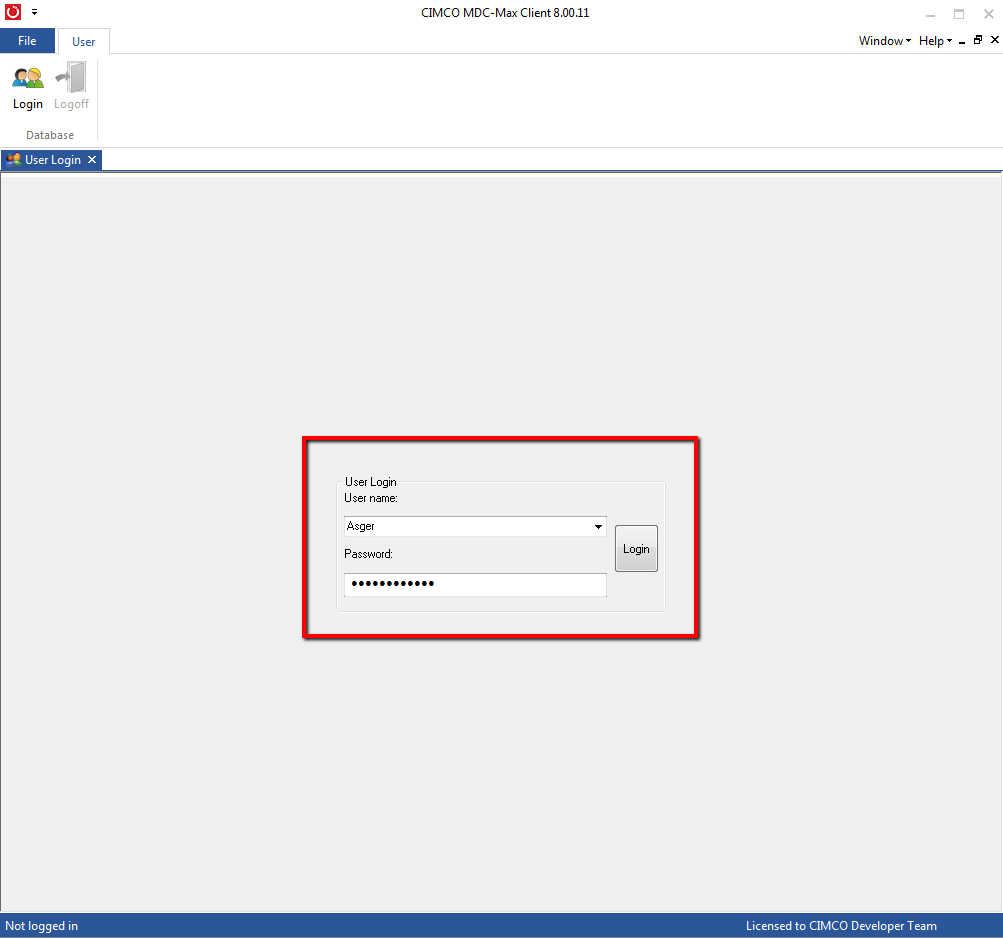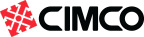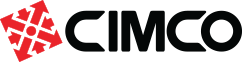Comment définir des traductions d'écran et de rapport personnalisées pour MDC-Max
Traductions d’écrans et de rapports MDC
Il est désormais possible de définir des traductions personnalisées pour les écrans MDC-Max Live, les écrans opérateur, les graphiques et les rapports.
Les traductions peuvent être définies dans la nouvelle boîte de dialogue « traductions » dans la configuration Live et dans la configuration du rapport.
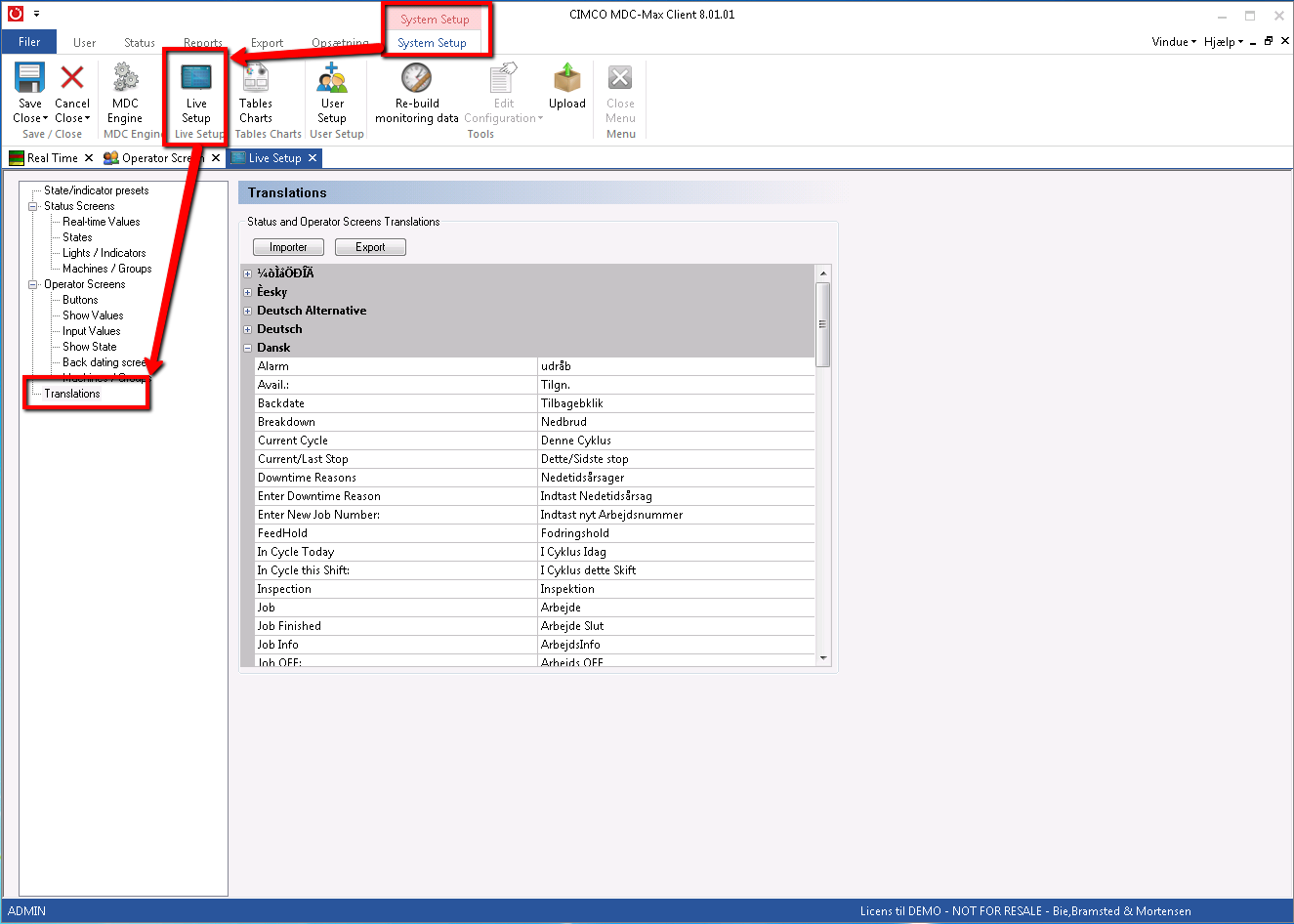
La liste de traduction est automatiquement générée à partir de tous les écrans Live et Operator disponibles.
Lorsque la traduction est définie, elle appliquera la traduction pour la langue actuelle du client MDC-Max, trouvée dans la configuration du client.
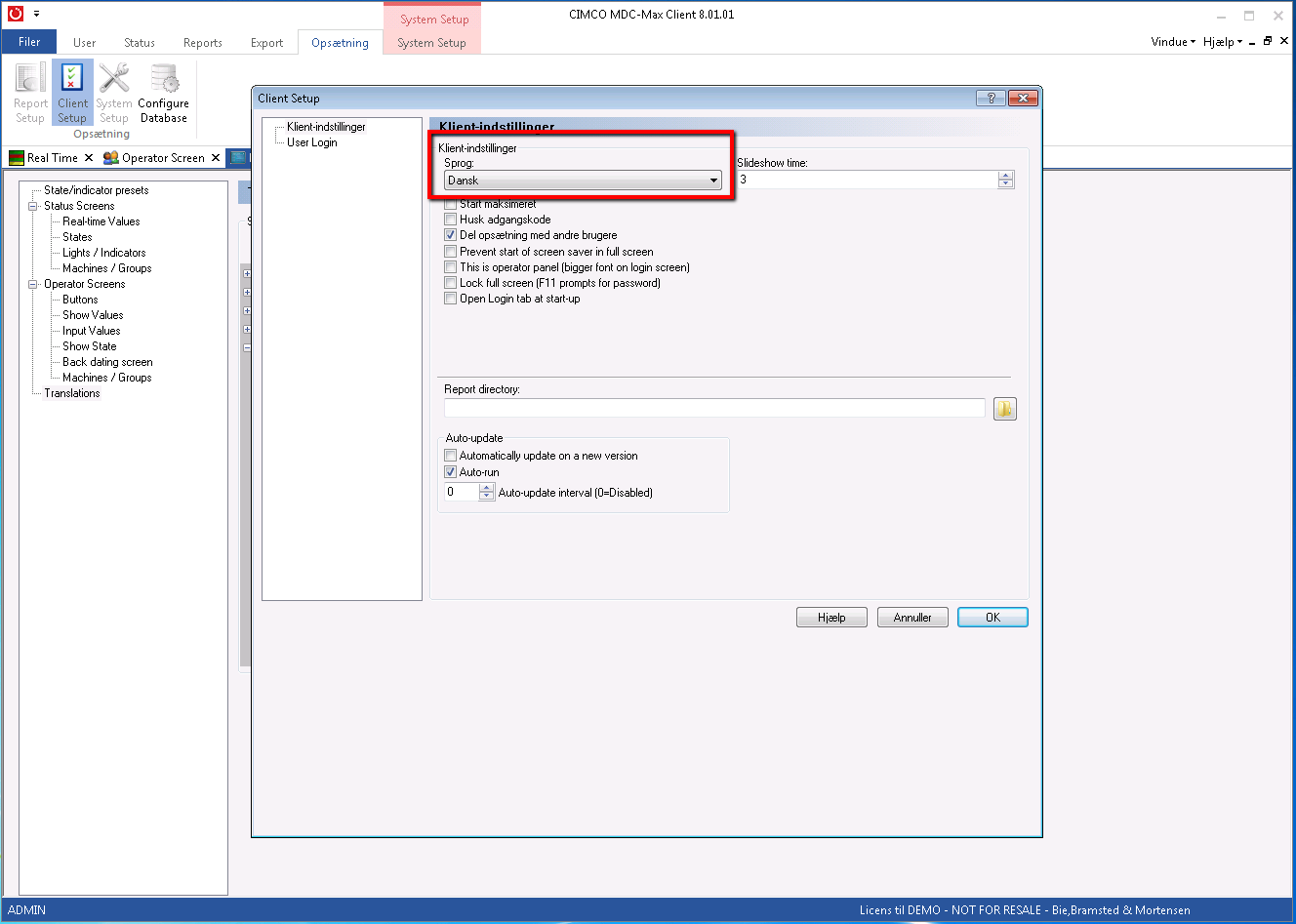
Le fichier de traduction est stocké dans la base de données connectée et sera disponible pour tous les clients PC MDC-Max connectés, ainsi que pour les clients Web MDC-Max.
Dans le client Web MDC-Max, la langue peut être choisie sur la page d'accueil
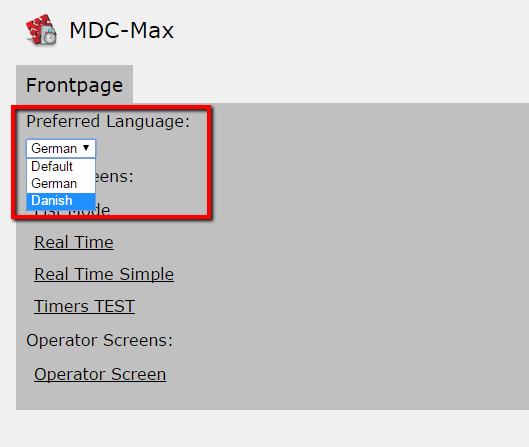
Si une traduction n'est pas renseignée pour une chaîne, la chaîne originale (côté gauche) sera utilisée.
Intégration Active Directory pour les clients PC MDC-Max.
Le client PC MDC-Max a été amélioré pour s'intégrer à un Active Directory existant, pour une utilisation dans la connexion MDC-Max.
Pour configurer l'intégration d'Active Directory, accédez à Configuration du système -> Configuration de l'utilisateur.
Ici, il est possible d'associer des objets Active Directory, comme des groupes et des utilisateurs, à un groupe d'utilisateurs MDC-Max.
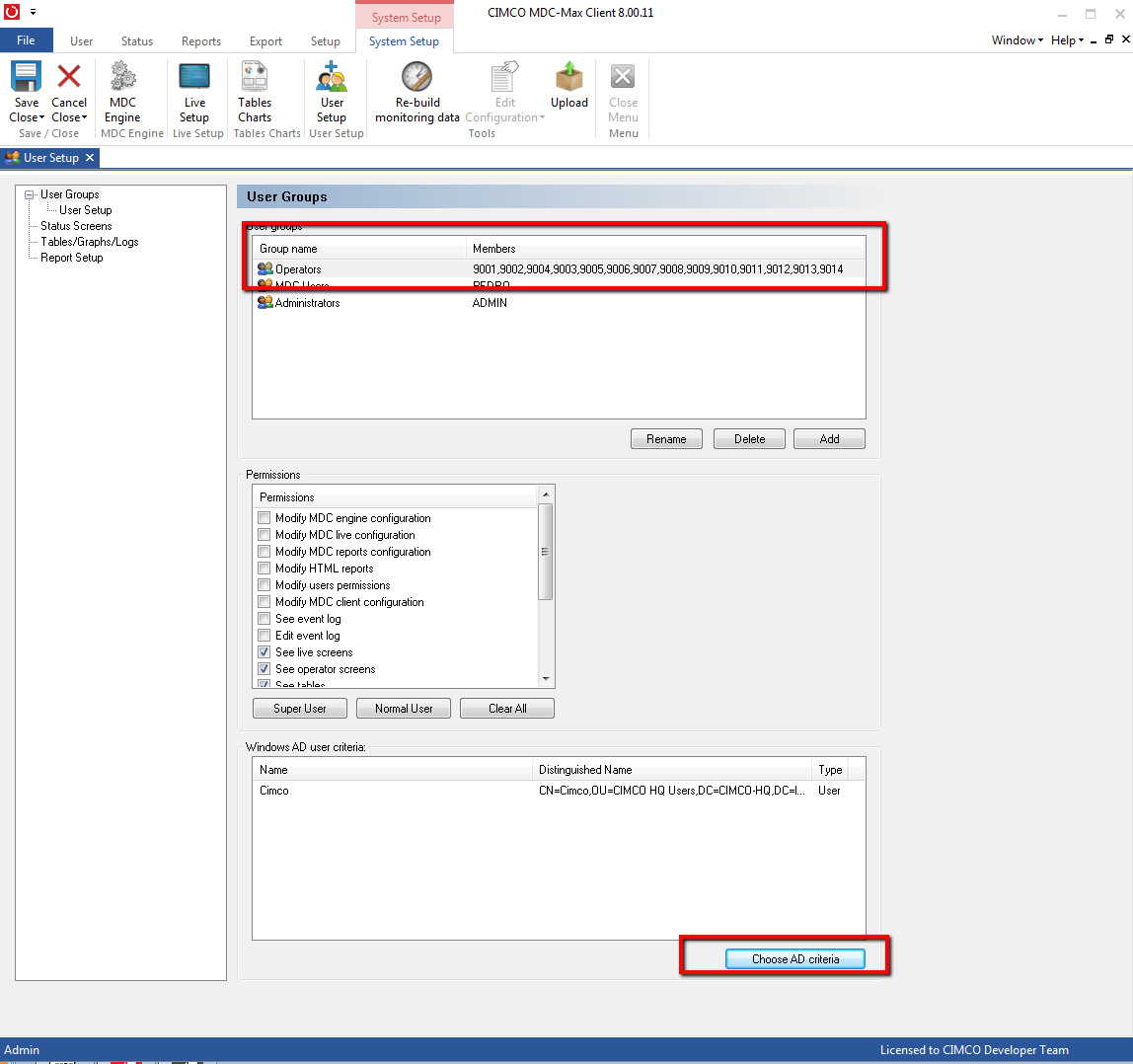
Le domaine Active Directory est automatiquement analysé et fournit une liste simple pour définir et supprimer un lien entre Active Directory et un groupe d'utilisateurs.
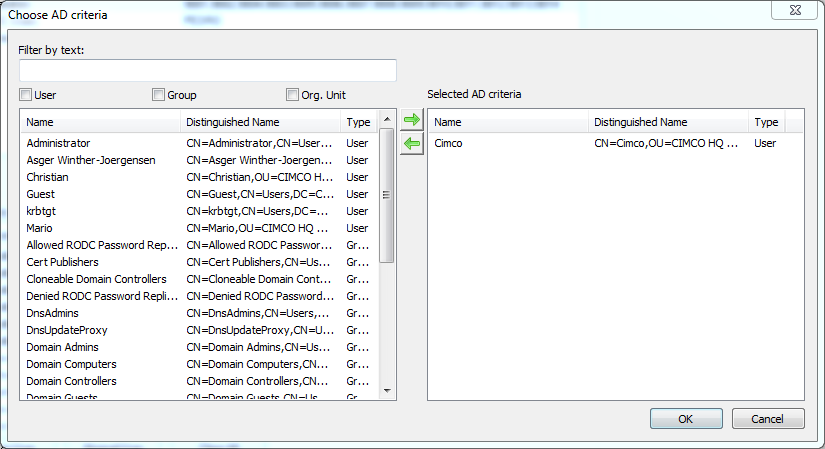
Lorsque vous utilisez Active Directory pour la connexion, assurez-vous d'abord que le PC est connecté à Active Directory.
Deuxièmement, définissez la configuration du client MDC-Max pour autoriser la connexion à Active Directory.
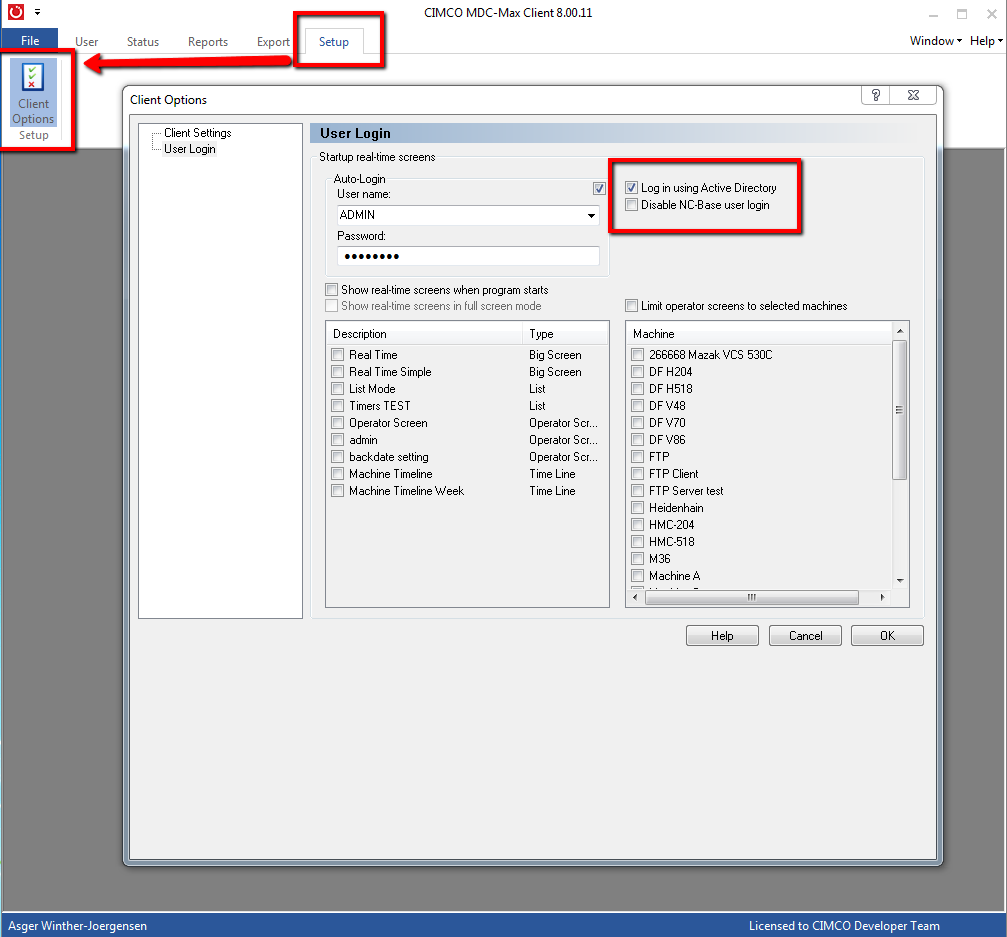
Il est possible d'utiliser les utilisateurs NC-Base comme solution de secours, si Active Directory n'est pas disponible. Ceci peut être désactivé en cochant la case « Désactiver la connexion utilisateur NC-Base ».
Ensuite, sur l’écran de connexion, saisissez simplement votre nom d’utilisateur et votre mot de passe.